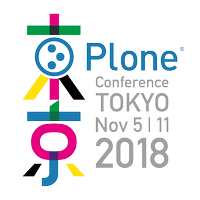バージョニング
新しいバージョンの作成
Ploneはバージョニング機能を持っています。デフォルトでは以下のコンテンツタイプに対してバージョニングが有効になっています。
- ページ
- ニュース
- イベント
- リンク
Note
それ以外のコンテンツタイプではワークフローの履歴が参照できます。
コンテンツアイテムのバージョニング設定の有効・無効化は、[サイト設定]→[タイプ]画面で設定できます。
アイテムを編集するときには一番下にある 変更メモ フィールドが使用できます。変更メモはバージョンの履歴として保存されます。 変更メモが一つもない場合はPloneはデフォルトで[Initial Revision]というメモを設定します。
アイテムが保存されるごとに新しいバージョンが作成されます。バージョニングはアイテムに対するコンテンツ、メタデータ、設定、その他の編集をすべてあとで確認できるように保存します。
バージョンの履歴を見る
アイテムが一度保存されると、バージョン履歴を見るために[履歴]リンクがページの丈夫に表示されます。リンクをクリックすると履歴が表示されます。
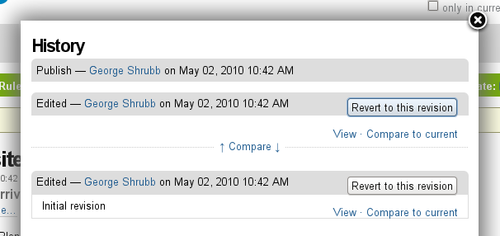
一番新しいバージョンがリストの一番最初に表示されます。履歴画面には下記の情報が記載されています。
- 編集の種類(コンテンツまたはワークフロー)
- 編集者
- 編集日時
バージョンの比較
[履歴]画面では現在のバージョンと前のバージョンや、任意のバージョンとその前のバージョンが比較できます。
あるバージョンとその前のバージョンを比較するにはその2つのバージョンの間にある[比較]リンクをクリックします。
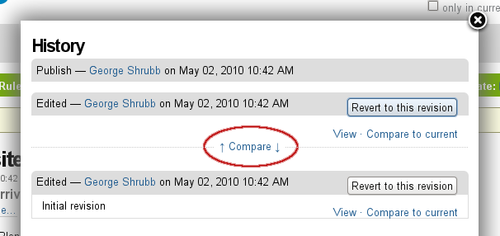
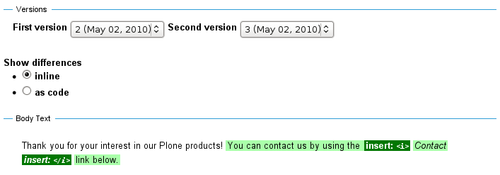
新しいバージョンで削除された文字列は赤で、追加された文字列は緑で表示します。 バージョンの差分を インライン または コードとして という2種類の方法で参照できます。
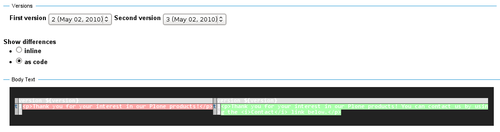
履歴画面で[カレントリビジョンと比較]をクリックすると任意のバージョンと 現在の バージョンを比較できます。
直前のバージョンをプレビューして、その状態に戻す
履歴一覧のなかの[見る]のリンクをクリックすることにより、 任意のバージョンをプレビュー できます。
また[このリビジョンに戻す]ボタンをクリックすることにより、 任意のバージョンに戻す ことができます。